电脑店PE一键装机怎么装系统?pe启动盘制作重装步骤【教程】
发布时间:2025-04-02 10:58:04
电脑店PE一键装机怎么装系统? 电脑店U盘启动盘重装三星笔记本系统,并不是一件难事,只要按照正确的步骤来操作,就能顺利完成系统安装。在重装过程中,确保你的U盘已经制作成启动盘,并且设置好BIOS启动顺序,使电脑可以从U盘启动进入PE系统界面。而操作前务必备份好重要数据,以免因格式化硬盘导致文件丢失。下面就一起来学习pe启动盘制作重装步骤【教程】吧。

一、重装系统的工具
1、电脑型号:笔记本以及台式电脑所有型号均适用
2、系统版本:win10专业版
3、装机工具:电脑店u盘启动盘制作工具(点击红字下载)
二、重装系统的准备工作
1、合适的U盘: 通常,安装操作系统所需的文件会占用相当数量的存储空间,因此需要一个容量至少为8 GB 的U盘。请确保U盘是空的,或者你已经备份了其中的数据。
2、U盘格式化: 在制作U盘启动盘之前,请确保对U盘进行格式化。这将导致U盘上的所有数据被清除,因此务必提前备份重要文件。
3、下载镜像文件: 请从官方渠道下载操作系统的ISO文件,避免使用来源不明或经过修改的文件,以免带来潜在的风险。
如何下载呢?这里小编给大家提供一个简单的方法:搜索【msdn】并进入其网站,在栏目中展开【操作系统】,选择需要下载的系统版本,点击【详细信息】,复制其下载链接,打开下载软件即可自动下载。
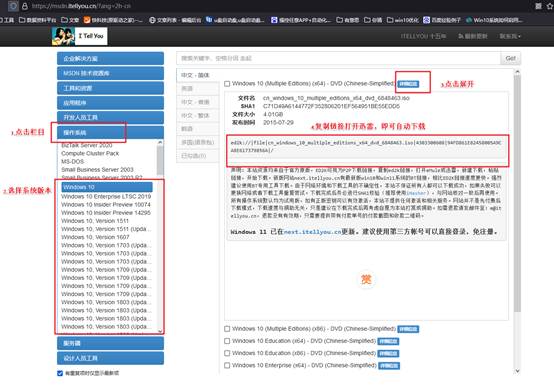
三、重装系统的操作教程
1、制作u盘启动盘
a.进入电脑店的官网,点击【下载中心】-【立即下载】,下载电脑店制作工具,下载前切记关闭防火墙和杀毒软件!
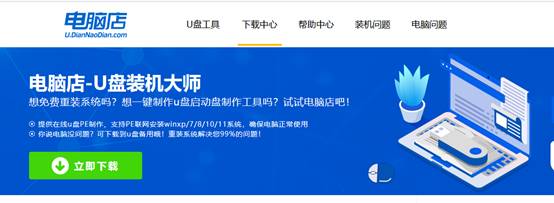
b.下载后安装制作工具,如下图所示,打开以下的程序。
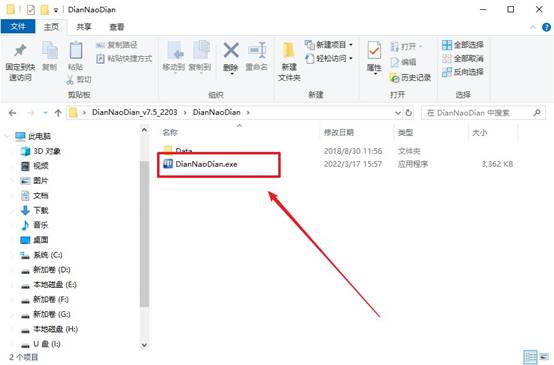
c.将u盘插入电脑当中,软件会自动识别到u盘的信息。默认其他设置,直接点击【全新制作】。
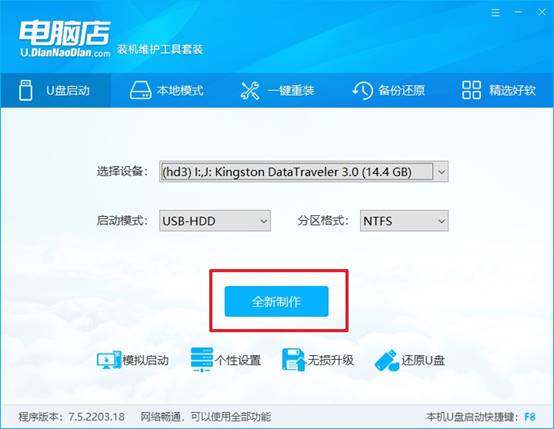
d.当提示格式化的时候,点击【确定】,等待制作即可。
2、设置u盘启动
a.在电脑店官网首页可查询u盘启动快捷键,接下来的操作中会用到。
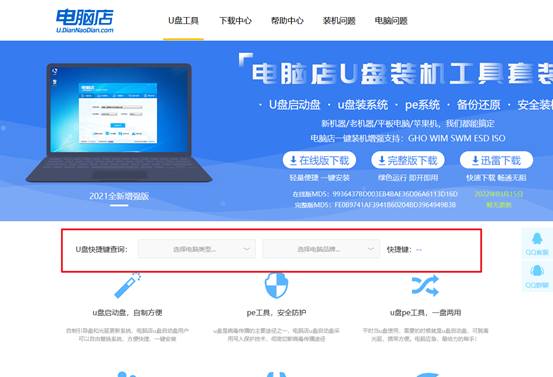
b.重启电脑,不间断按u盘启动快捷键,即可弹出启动设备菜单窗口。
c.按键盘加减号,将u盘移动到第一位,按下F10保存并退出。

d.电脑重启后,就会进入电脑店的PE系统,在此之前我们需要选择第一项即可进入。
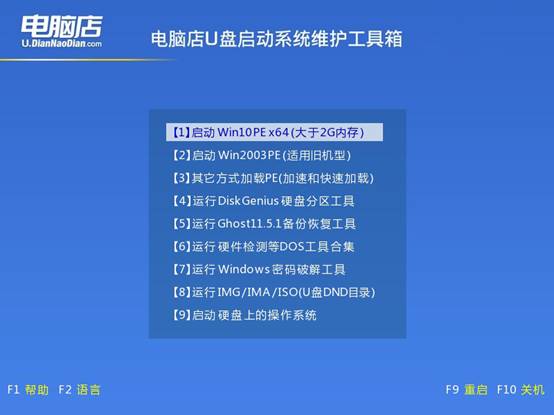
3、u盘装系统
a.进入电脑店winpe,在桌面打开装机软件,如下图所示:
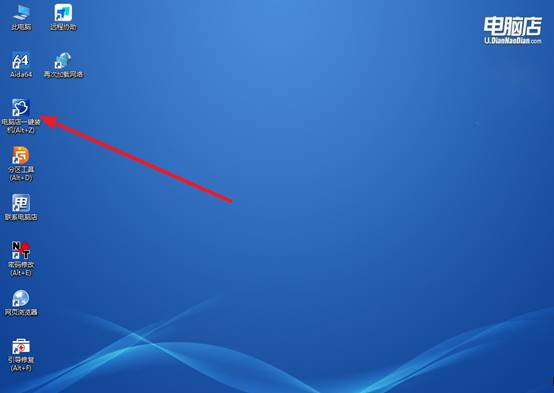
b.打开装机软件后,会识别u盘中的系统镜像文件,一般我们选择C盘(系统盘),选择完成之后点击【执行】。
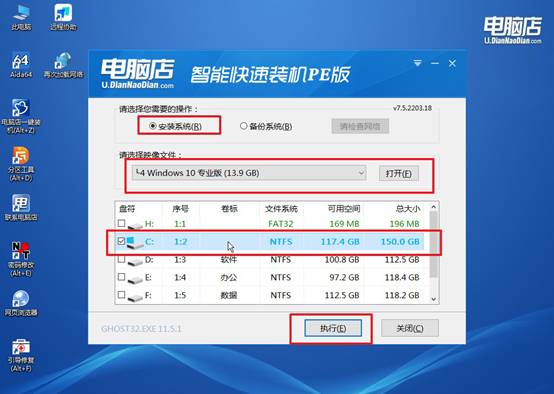
c.之后,在一键还原窗口中默认已勾选的选项,点击【是】,接下来等待系统的安装。

d.接下来等待安装,完成后重启电脑,拔出u盘启动盘即可进入系统。
四、重装后可能遇到的问题
电脑重装系统后蓝屏怎么办
1. 记录蓝屏代码
蓝屏时通常会显示 错误代码(如 0x0000007B、CRITICAL_PROCESS_DIED),如果你能看到,最好记下来,方便精准解决。
2. 进入安全模式
如果系统仍能进入安全模式,可以进行修复:强制关机 3 次(长按电源键 5-10 秒)。电脑会自动进入 Windows 恢复环境(WinRE)。选择 "高级选项" → "启动设置" → "启用安全模式"。进入后,执行下面的修复步骤。
3. 修复驱动问题
进入 设备管理器(Win + X → 设备管理器)。展开 显示适配器,右键 显卡驱动(如 NVIDIA / AMD),选择 卸载设备。进入 IDE ATA/ATAPI 控制器,卸载主板 SATA 驱动。重启系统,Windows 会自动安装默认驱动。
进入 安全模式,使用 Driver Booster、驱动精灵 或 Windows Update 更新驱动。
通过这些操作,你就可以学会pe启动盘制作重装步骤【教程】了。当然,系统安装完成后,还需要安装相应的驱动程序,确保笔记本的显卡、网卡、触控板等硬件能正常运行。如果你遇到驱动缺失的问题,可以使用驱动精灵或前往三星官方支持网站下载对应型号的驱动。

